Pokiaľ ide o určenie času poslednej aktualizácie webovej lokality, môžete použiť niekoľko rôznych metód. Najprv môžete skontrolovať zdrojový kód webovej stránky. Môžete to urobiť kliknutím pravým tlačidlom myši na stránku a výberom položky „Zobraziť zdroj“. Po otvorení zdrojového kódu webovej lokality môžete vyhľadať výraz „posledná aktualizácia“. To by malo vyvolať riadok kódu, ktorý vám povie, kedy bola stránka naposledy aktualizovaná. Ďalšou metódou, ktorú môžete použiť na určenie, kedy bola webová lokalita naposledy aktualizovaná, je kontrola hlavičiek HTTP webovej lokality. Dá sa to urobiť pomocou nástroja ako Fiddler alebo Charles. Keď máte hlavičky webových stránok, môžete vyhľadať riadok s nápisom „Posledná úprava“. To vám povie, kedy bola webová stránka naposledy aktualizovaná. Nakoniec môžete tiež skontrolovať informačný kanál RSS webovej stránky. Zvyčajne sa nachádza v zdrojovom kóde webovej lokality, ale na jej nájdenie môžete použiť aj nástroj ako Feedly. Keď máte informačný kanál RSS, môžete vyhľadať značku „lastBuildDate“. To vám povie, kedy bola webová stránka naposledy aktualizovaná. Toto je len niekoľko metód, ktoré môžete použiť na určenie, kedy bola webová lokalita naposledy aktualizovaná. Ak potrebujete zistiť tieto informácie pre konkrétnu webovú stránku, na získanie potrebných informácií môžete použiť jednu alebo všetky tieto metódy.
Každá akcia vykonaná na webovej stránke je označená časovou pečiatkou. Táto časová pečiatka vám zvyčajne povie, kedy bola stránka naposledy aktualizovaná. To sa robí rôznymi spôsobmi. IN mapa stránok je možné použiť rôzne webové archívne služby a skripty založené na javascripte a na to isté sa dá použiť aj mnoho ďalších vecí.
Ako zistiť, kedy bola stránka naposledy aktualizovaná
Nasledujúce metódy možno použiť v prípadoch, keď si želáte sledovať vývoj stránky.
- S JavaScriptom.
- Používanie mapy webu.
- Použite vyrovnávaciu pamäť Google.
1] So skriptom založeným na JavaScripte
Otvorte webovú stránku, ktorú chcete skontrolovať. Zasiahnite F12 kláves na klávesnici.
Toto sa otvorí Nástroje pre vývojárov panel. V Zapojiť zadajte nasledovné a stlačte Enter:
desktopová aplikácia yahoo messenger|_+_|

Stránka, ktorú ste kontrolovali, zobrazí upozornenie. Bude obsahovať dátum a čas aktualizácie stránky.
2] Použitie súboru Sitemap
Otvorte koreňovú adresu URL webovej lokality, ktorú chcete skontrolovať.
Do predpony adresy URL pridajte nasledovné:
|_+_| 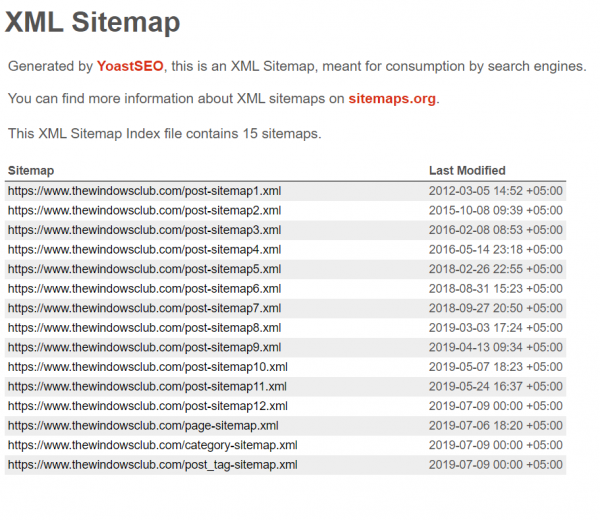
Ak sa pokúšate zistiť, kedy bola webová lokalita pre TheWindowsClub.com naposledy aktualizovaná, napíšte TheWindowsClub.com/sitemap.xml
Stlačením klávesu Enter stiahnete mapu lokality so všetkými podrobnosťami o poslednej aktualizovanej lokalite.
3] Použite vyrovnávaciu pamäť Google
Môžete spustiť prehliadač a pridať doň adresu URL svojej webovej stránky:
|_+_|Keď sa otvorí verzia vo vyrovnávacej pamäti, v hornej časti uvidíte vetu - Toto je snímka stránky tak, ako sa objavila v DATE/TIME. . Zobrazuje, kedy bola webová stránka naposledy aktualizovaná.
Kontrolu vyrovnávacej pamäte Google môžete použiť aj na stránke táto strana .
Do textového poľa zadajte adresu URL webovej stránky, ktorú chcete skontrolovať, a vyplňte Overenie obrázka.
xbox jedna pomalá rýchlosť nahrávania
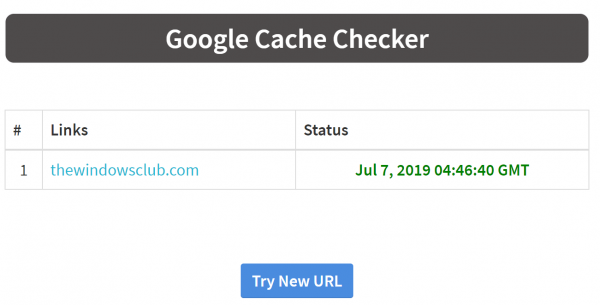
Vyberte si Príspevok získať časovú pečiatku poslednej aktualizácie webovej stránky.
Používatelia prehliadača Chrome môžu používať nástroj Cache Checker rozšírenie pre toto , Tiež.
Dúfame, že tieto metódy fungujú pre vás.
Stiahnite si nástroj na opravu počítača, aby ste rýchlo našli a automaticky opravili chyby systému WindowsČítaj viac : Ako zobraziť archivované alebo uložené webové stránky na internete.







![Konzola Xbox One ma stále odhlasuje [Oprava]](https://prankmike.com/img/xbox/6B/xbox-one-console-keeps-signing-me-out-fix-1.png)





